Des performances Wi-Fi irrégulières sont un problème frustrant. Avec tant de variables, il peut être difficile de savoir par où commencer. Voici quelques mesures que vous pouvez prendre pour vous débarrasser des pannes et du manque de réactivité du réseau sans fil.
Sommaire
- 1 Premièrement : Déterminez s’il s’agit de votre connexion Wi-Fi ou Internet.
- 2 Symbole Wi-Fi iOS
- 3 Votre routeur a peut-être besoin d’un redémarrage (et d’une mise à jour)
- 4 Des appareils spécifiques peuvent nécessiter une attention particulière
- 5 Le réseau 2.4GHz peut vous être plus utile
- 6 Vous pouvez être hors de portée
- 7 Les interférences sont souvent en cause
- 8 Les mises à jour du système d’exploitation peuvent causer des problèmes
- 9 Les paramètres du téléphone intelligent peuvent être en cause
- 10 Il est peut-être temps de remplacer votre routeur
Premièrement : Déterminez s’il s’agit de votre connexion Wi-Fi ou Internet.
Parfois, lorsque les gens disent « le Wi-Fi est merdique », ils veulent vraiment dire « la connexion Internet est merdique ». En effet, le terme « Wi-Fi » est devenu un terme générique pour désigner une connexion Internet qui n’utilise pas le réseau cellulaire (mobile).
Le réseau sans fil comble le fossé entre un appareil (comme un ordinateur portable) et l’internet au sens large. Le Wi-Fi nécessite un point d’accès tel qu’un routeur ou une série de nœuds répartis dans la maison. Le routeur peut être connecté à une connexion en fibre optique ou à un modem câble/DSL, ou bien il peut s’agir d’un appareil tout-en-un qui comprend un modem et des capacités sans fil en un seul appareil.
Les pannes de Wi-Fi sont dues à un problème du réseau local. Les coupures Internet sont plus susceptibles d’être causées par la connexion externe, mais elles peuvent être dues à des problèmes de matériel réseau de votre côté. Si vous constatez que votre appareil ne parvient pas à se connecter au Wi-Fi (souvent indiqué par un symbole en haut de l’écran ou dans la barre des tâches sous Windows), vous avez un problème de Wi-Fi.
COMMENT VOIR L’HISTORIQUE DE RECHERCHE DE QUELQU’UN VIA LE WIFI
Symbole Wi-Fi iOS
Si vous voyez que votre appareil est toujours connecté au réseau sans fil (dans les paramètres de votre appareil ou dans la zone d’état du réseau), il se peut que vous ayez un problème Internet plus large. Vous pouvez vous connecter au panneau d’administration de votre routeur et jeter un coup d’œil à l’état de la connexion pour en être sûr.

Dans les deux cas, la première chose à faire est de redémarrer tout votre matériel réseau, y compris les routeurs et les modems utilisés. Mettez-les sous tension en les éteignant pendant environ 30 secondes, puis en les rallumant.
Si le Wi-Fi revient et que vous n’avez pas de connexion Internet, il est temps de contacter votre fournisseur d’accès ou d’utiliser un appareil cellulaire comme un smartphone pour vérifier s’il y a des pannes de réseau. Si vous ne pouvez toujours pas vous connecter au Wi-Fi, vous pouvez commencer à dépanner le réseau local.
Votre routeur a peut-être besoin d’un redémarrage (et d’une mise à jour)
Comme indiqué à l’étape précédente, il se peut que votre routeur ait besoin d’être redémarré pour résoudre le problème à l’origine de votre panne de Wi-Fi. Les routeurs sont conçus pour être des appareils « toujours en service », mais ils doivent tout de même être redémarrés de temps en temps. Comme tous les autres appareils de votre maison, ils peuvent tomber en panne totale ou partielle, ce qui a des répercussions négatives sur les appareils qui en dépendent.
Si le Wi-Fi fonctionne sur certains appareils mais pas sur d’autres, ou si vous ne pouvez pas vous y connecter du tout, essayez de redémarrer votre routeur. Pour ce faire, débranchez-le pendant environ 30 secondes, puis rebranchez-le et attendez qu’il redémarre. N’oubliez pas, cependant, que si cette opération est fréquente, il est peut-être temps de remplacer votre routeur.
Vous pouvez également vérifier les mises à jour logicielles et les appliquer à l’aide de la page Web (connexion au routeur) ou de l’application mobile que vous utilisez pour gérer l’appareil. Vous trouverez généralement cette page (ou des instructions similaires) imprimée sur le routeur lui-même. Si jamais vous devez réinitialiser le routeur, vous pouvez utiliser les informations de connexion figurant sur ces autocollants pour le configurer à nouveau à partir de zéro.
Des appareils spécifiques peuvent nécessiter une attention particulière
Essayez de tester quelques appareils différents qui utilisent le même réseau pour déterminer si le problème est limité à un seul appareil. Il est difficile de recommander une solution unique pour ce problème, mais vous pouvez la tester en vérifiant plusieurs appareils dans votre maison chaque fois que vous rencontrez des problèmes. Essayez de le faire depuis la même partie de votre maison car d’autres facteurs (comme les zones mortes) peuvent avoir un impact sur les performances.
Par exemple, vous avez peut-être un vieil ordinateur portable qui coupe fréquemment la connexion réseau ou un adaptateur de réseau sans fil embarqué qui est plus sujet aux coupures que votre smartphone moderne.

Vous pouvez alors prendre des décisions spécifiques à l’appareil pour résoudre le problème. Dans ce cas, vous pouvez essayer de mettre à jour les pilotes de l’ordinateur portable ou acheter un nouvel adaptateur réseau sous la forme d’un dongle USB. Sur un ordinateur de bureau, vous pouvez isoler le problème du réseau embarqué et essayer d’acheter une nouvelle carte PCIe à la place.
Si vos pilotes sont à jour ou si le remplacement de l’adaptateur réseau n’est pas viable, vous devrez peut-être envisager de passer à une connexion filaire à la place. Bien que cela puisse sembler peu pratique, vous bénéficierez au moins d’une connexion réseau locale stable et rapide.
Le réseau 2.4GHz peut vous être plus utile
Les nouvelles bandes 5GHz offrent des vitesses plus rapides que leurs homologues plus anciennes de 2,4GHz, mais cela se fait au détriment de la portée et de la capacité à traverser les murs et autres objets. Toutefois, de nombreux routeurs comprennent encore des bandes 2,4 GHz pour assurer la compatibilité avec les anciens appareils.
Si vous vous connectez à un point d’accès situé à quelques pièces de distance ou si vous essayez d’obtenir une réception Wi-Fi à l’extérieur, vous obtiendrez de meilleurs résultats en optant pour le réseau 2,4 GHz.
Utilisez le panneau d’administration de votre routeur (ou l’application mobile associée) pour vérifier quelles bandes sont disponibles. Vous pouvez modifier les noms de vos SSID (noms de réseau) pour les rendre reconnaissables, puis vous connecter directement à ce SSID sur l’appareil en question.
Vous pouvez être hors de portée
Certaines parties de votre maison peuvent ne pas être couvertes par votre connexion Wi-Fi et même les conditions météorologiques ou la pression atmosphérique peuvent avoir un impact sur la portée utilisable. Votre connexion réseau peut donc être interrompue dans certaines zones. Vous pouvez tester cela en recherchant votre réseau sans fil dans les zones où vous remarquez le problème, en utilisant l’écran de connexion Wi-Fi habituel.
Parfois, votre réseau peut apparaître avec un signal faible au premier passage, puis ne pas apparaître au deuxième passage. Il s’agit d’une zone morte Wi-Fi, causée par la distance qui vous sépare du point d’accès, par des objets gênants ou par des interférences. Pour résoudre ce problème, achetez un prolongateur de réseau sans fil tel que le TP-Link AC1750 pour couvrir la zone morte.
Mieux encore, investissez dans un système de routeur maillé pour assurer la meilleure couverture possible dans toute la maison.

Les interférences sont souvent en cause
Les voisins qui installent des réseaux sans fil à côté de chez eux ou les nouveaux équipements électroniques peuvent provoquer des interférences qui peuvent nuire à vos performances sans fil. Il s’agit notamment des points d’accès voisins qui utilisent le même canal, ou des dispositifs de sécurité tels que les détecteurs de mouvement des systèmes d’alarme et les lumières extérieures.
Prenez note de tout ce que vous avez installé récemment et essayez de le désactiver temporairement pour voir si cela résout votre problème. Si vous craignez que des réseaux voisins ne provoquent des interférences, vous pouvez utiliser un outil comme InSSIDer (Windows), WiFi Explorer (Mac), Wi-Fi Analyzer (Android) ou Homedale (Windows et Mac) pour rechercher tous les réseaux voisins et comparer ceux qui utilisent le même canal.
Wi-Fi Analyzer pour Android
Idéalement, vous souhaitez que tous les réseaux sans fil de la zone utilisent des canaux différents pour obtenir les meilleurs résultats.
Les mises à jour du système d’exploitation peuvent causer des problèmes
Certains utilisateurs de Windows ont signalé que Windows 11 présentait des problèmes d’interruption de réseau. Si vous rencontrez ce problème, envisagez de rétrograder vers Windows 10 pour voir si cela résout le problème. Vous pourrez ensuite essayer Windows 11 à une date ultérieure pour voir si le problème a été résolu (de manière pratique, en utilisant une installation USB).
Si vous utilisez un Mac, vous ne pourrez rétrograder que vers la version la plus ancienne de macOS fournie avec votre ordinateur. Vous devrez utiliser une ancienne sauvegarde Time Machine (créée sur la version majeure précédente de macOS) ou vous procurer le programme d’installation de la version particulière de macOS que vous souhaitez installer (disponible auprès du support Apple).
D’une manière générale, les mises à niveau mobiles sont moins susceptibles de provoquer ce genre de problèmes. Les utilisateurs d’Android peuvent rétrograder avec un peu de travail (et au risque d’annuler la garantie), mais il est difficile pour les utilisateurs d’iPhone ou d’iPad de faire de même, car Apple ne « signe » le système d’exploitation que pour une courte période.
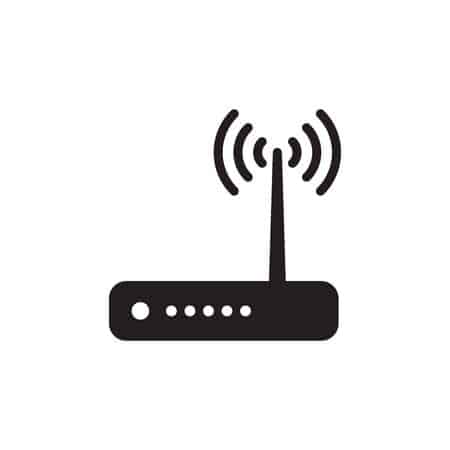
Il se peut que vous rencontriez plus de problèmes en utilisant la version bêta d’un système d’exploitation, comme celles distribuées par le programme de logiciels bêta d’Apple ou Windows Insider. Désactivez les versions bêta d’iOS et de macOS, et revenez aux versions stables de Windows pour résoudre les nouveaux problèmes que vous rencontrez.
Les paramètres du téléphone intelligent peuvent être en cause
Si vous êtes un utilisateur d’iPhone, vous devriez être averti par iOS lorsque le réseau auquel vous êtes connecté montre des signes de non connexion à l’internet. Vous aurez la possibilité d’utiliser les données mobiles à la place jusqu’à ce que la connectivité soit rétablie. Vous pouvez toutefois essayer de réinitialiser vos paramètres réseau comme solution aux problèmes de connexion.
Sur les appareils Google Pixels, il existe un paramètre similaire appelé « Connectivité adaptative », qui a tendance à laisser tomber les réseaux sans fil dont le signal est faible. Sur Samsung, le même paramètre est connu sous le nom de « Switch to mobile data » sous Wi-Fi > Advanced dans les paramètres. L’idée ici est que les réseaux sans fil plus faibles nécessitent plus d’énergie, et peuvent donc vider votre batterie plus rapidement.
Désactivez la connectivité adaptative du Google Pixel.
Si vous êtes prêt à sacrifier un peu d’autonomie pour une connexion potentiellement plus stable, vous pouvez désactiver ces paramètres.
Il est peut-être temps de remplacer votre routeur
Les routeurs ne sont pas éternels. Ils sont constamment allumés et leurs performances ont tendance à se dégrader avec le temps. Ils se remplissent de poussière et de débris, ce qui provoque une accumulation de chaleur qui détruit les composants électroniques. À part un bon nettoyage de votre routeur et l’assurance qu’il n’est pas exposé à la lumière directe du soleil ou à un manque de ventilation, il n’y a pas grand-chose que vous puissiez faire.
Un vieux routeur ne dispose pas non plus des dernières normes et fonctionnalités. Les nouveaux routeurs ont des vitesses de transfert plus rapides, et certains vous permettent de tout gérer à l’aide d’une application pour smartphone plutôt que d’une interface de navigateur encombrante. Mieux encore, il existe désormais des systèmes de routeurs maillés qui améliorent les anciens routeurs centralisés à bien des égards.
Pour réduire au minimum vos problèmes de connectivité Wi-Fi à l’avenir, découvrez quels sont les meilleurs systèmes de routeurs Wi-Fi 6 et comment éviter les erreurs courantes lors du placement des nœuds de votre système de maillage.

Salut,
Génial, maintenant mon wifi ne s’étend plus. Trop fort votre conseil.